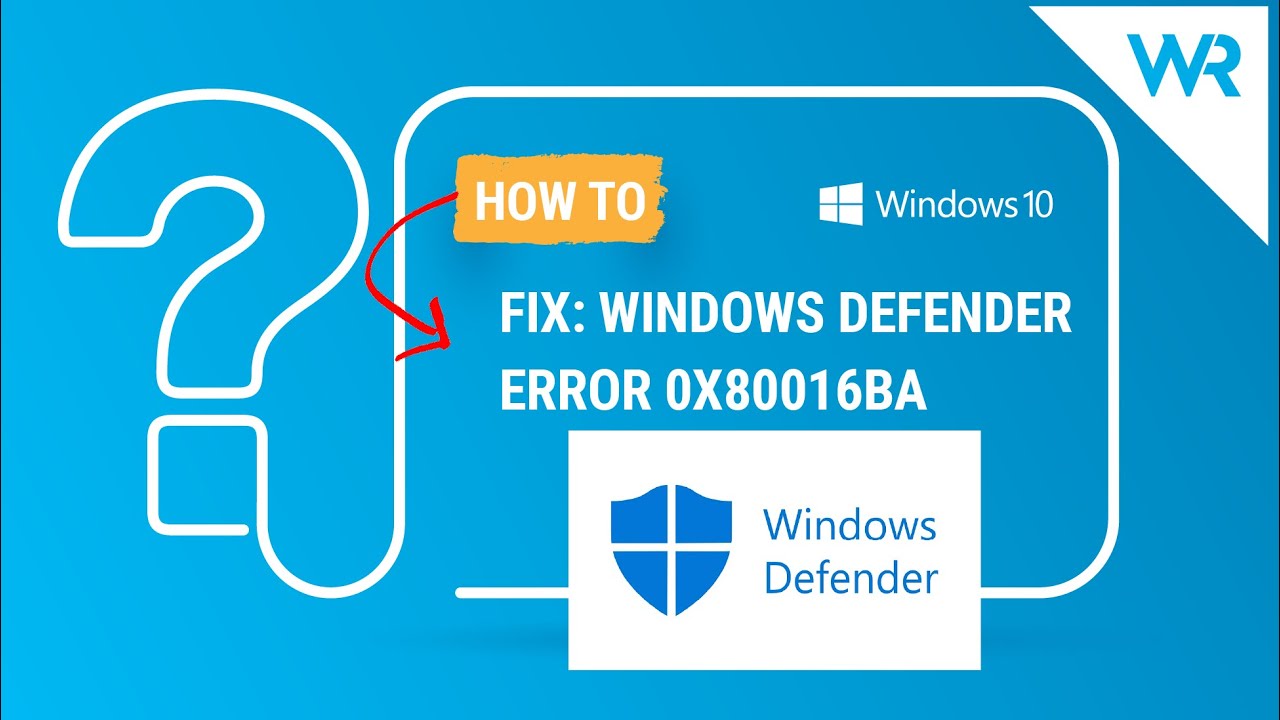
¡Hola! En este artículo te mostraré cómo solucionar el error de Windows Defender «Error 0x816ba» en Windows 10. Este error puede ser causado por la presencia de un antivirus de terceros, configuraciones de inicio incorrectas o incluso problemas con el sistema operativo. No te preocupes, aquí te brindaré algunas soluciones que deberían solucionar este problema rápidamente.
Desactivar Windows Defender
La primera solución consiste en desactivar Windows Defender. Para ello, simplemente haz clic en el botón de inicio en la esquina inferior izquierda y escribe «seguridad de Windows». Luego, haz clic en «Seguridad de Windows» en la ventana que aparece. En la ventana de Seguridad de Windows, haz clic en «Protección contra virus y amenazas». A continuación, selecciona la opción «Configurar» y desactiva la protección en tiempo real.
También puedes desactivar la protección basada en la nube y la exploración periódica limitada. Esto se debe a que solo puede haber una herramienta anti-malware habilitada a la vez debido a posibles conflictos del sistema.
Actualizar el sistema
Otra solución útil es actualizar el sistema. Para hacer esto, haz clic en el botón de inicio en la esquina inferior izquierda y busca «configuración». Luego, haz clic en la opción «Configuración». Ahora, selecciona la sección «Actualización y seguridad» y haz clic en el botón «Buscar actualizaciones». Además, puedes verificar el historial de actualizaciones y desinstalar las actualizaciones problemáticas desde la pestaña «Actualización de Windows».
Verificar el servicio de Windows Defender
También puedes verificar el servicio de Windows Defender. Para ello, haz clic en el botón de inicio en la esquina inferior izquierda y escribe «servicios». Luego, haz clic en el programa «Servicios». A continuación, haz doble clic en «Servicio Antivirus de Microsoft Defender» y selecciona «Inicio automático» en el menú desplegable del tipo de inicio. Haz clic en «Aplicar» y «Aceptar» y reinicia Windows para aplicar los cambios.
Restaurar el PC
Por último, otra solución útil es restablecer tu PC. Para hacerlo, haz clic en el botón de inicio en la esquina inferior izquierda y selecciona «Configuración». Luego, haz clic en «Actualización y seguridad» y luego en «Recuperación». A continuación, presiona el botón «Comenzar» en la sección «Restablecer este PC». Asegúrate de seleccionar la opción «Conservar mis archivos» para mantener tus archivos después de restablecer Windows. Finalmente, haz clic en «Siguiente» y «Restablecer» para restaurar Windows 10 a su configuración original.
Ten en cuenta que al restablecer Windows 10 solo se conservarán las aplicaciones de terceros que vinieron preinstaladas en tu PC. Deberás reinstalar cualquier software que hayas instalado tú mismo después de restablecer Windows 10.
Espero que estas soluciones te hayan sido útiles. Si deseas obtener más información y detalles, puedes consultar el artículo en la descripción a continuación.
